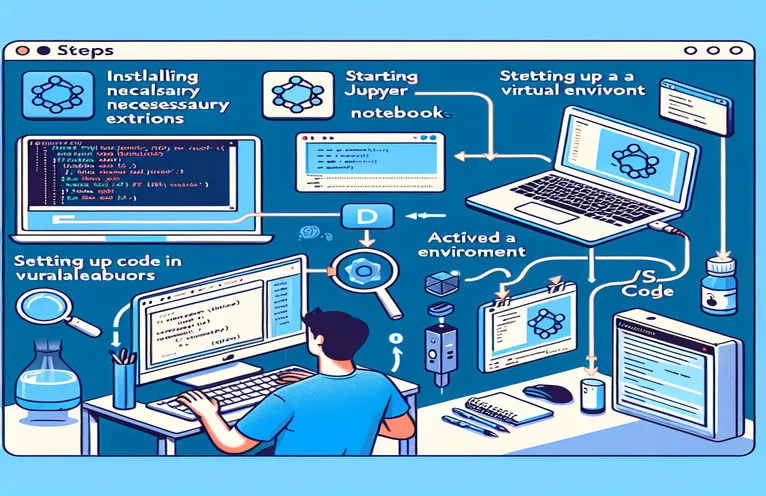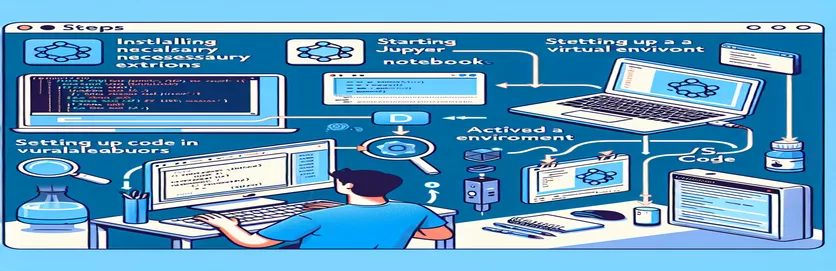জুপিটার নোটবুকে আপনার ভার্চুয়াল পরিবেশকে স্ট্রীমলাইন করা
এটিকে চিত্রিত করুন: আপনি একটি পাইথন প্রকল্প সেট আপ করেছেন, একটি ভার্চুয়াল পরিবেশের সাথে সুন্দরভাবে কনফিগার করা হয়েছে এবং আপনার টার্মিনালে সবকিছু ত্রুটিহীনভাবে কাজ করে। 🛠️ কিন্তু আপনি যখন ভিএস কোডে আপনার জুপিটার নোটবুক খুলবেন, কার্নেল নির্বাচন আপনার ভার্চুয়াল পরিবেশকে চিনবে না। হতাশাজনক, তাই না?
এই সমস্যাটি আপনি যা ভাবতে পারেন তার চেয়ে বেশি সাধারণ, বিশেষ করে যখন জুপিটার এক্সটেনশন, পাইল্যান্স এবং একটি নির্দিষ্ট পাইথন সংস্করণের মতো একাধিক সরঞ্জাম নিয়ে কাজ করা। ipython কার্নেল ইনস্টলের সাথে একটি কার্নেল তৈরি করা বা আপনার দোভাষীদের সাথে Python এক্সিকিউটেবল যোগ করা সত্ত্বেও, নোটবুক এখনও সঠিক সেটআপ মিস করতে পারে। 😤
ভালো খবর? আপনি এই যুদ্ধে একা নন, এবং একটি সমাধান আছে। আমি সহ অনেক ডেভেলপার এই সমস্যার মুখোমুখি হয়েছেন এবং আপনার টার্মিনালে কনফিগার করা একটির সাথে জুপিটারে ব্যবহৃত পরিবেশকে সারিবদ্ধ করার পদক্ষেপগুলি উন্মোচন করেছেন। এই প্রান্তিককরণ সুসংগত আচরণ, স্বয়ংক্রিয়-সম্পূর্ণতা এবং একটি বিরামহীন ডিবাগিং অভিজ্ঞতা নিশ্চিত করে।
এই নির্দেশিকায়, আমি আপনার ভার্চুয়াল পরিবেশ জুপিটারের কার্নেল তালিকায় উপস্থিত করার জন্য পরীক্ষিত পদ্ধতিগুলি ভাগ করব এবং এটি VS কোডে সঠিকভাবে কনফিগার করব। শেষ পর্যন্ত, আপনি অনায়াসে ডিবাগ করবেন এবং জুপিটারে পাইথন কোডের সাথে ইন্টারঅ্যাক্ট করবেন, ঠিক যেমন আপনি টার্মিনালে করেন। 🚀
| আদেশ | ব্যবহারের উদাহরণ |
|---|---|
| source | টার্মিনালে ভার্চুয়াল পরিবেশ সক্রিয় করে। উদাহরণস্বরূপ, উৎস ç/envs/my-project-env/bin/activate বিচ্ছিন্ন নির্ভরতা সহ পাইথন স্ক্রিপ্ট বা জুপিটার কার্নেল চালানোর জন্য পরিবেশ প্রস্তুত করে। |
| pip install ipykernel | ভার্চুয়াল পরিবেশে ipykernel প্যাকেজ ইনস্টল করে। এটি একটি Jupyter কার্নেল হিসাবে পরিবেশ নিবন্ধন করা আবশ্যক. |
| python -m ipykernel install | Jupyter Notebook-এর জন্য একটি কার্নেল হিসাবে ভার্চুয়াল পরিবেশ নিবন্ধন করে। --name এবং --display-name পতাকাগুলি এর সনাক্তকরণ কাস্টমাইজ করে। |
| jupyter kernelspec list | সিস্টেমে উপলব্ধ সমস্ত জুপিটার কার্নেলের তালিকা করা হয়। ভার্চুয়াল এনভায়রনমেন্ট সফলভাবে কার্নেল হিসেবে নিবন্ধিত হয়েছে কিনা তা যাচাই করতে এই কমান্ড সাহায্য করে। |
| !which python | পাইথন ইন্টারপ্রেটার পাথ প্রদর্শনের জন্য জুপিটার নোটবুক সেলের ভিতরে ব্যবহৃত হয়। নোটবুক সঠিক ভার্চুয়াল পরিবেশ ব্যবহার করছে তা নিশ্চিত করার জন্য এটি অপরিহার্য। |
| Python: Select Interpreter | VS কোডের কমান্ড প্যালেটে একটি কমান্ড যা আপনাকে ভার্চুয়াল পরিবেশ থেকে একটি সহ আপনার প্রকল্পের জন্য পাইথন দোভাষী চয়ন করতে দেয়। |
| check_output | পাইথনের সাবপ্রসেস মডিউল থেকে একটি ফাংশন জুপিটার কার্নেলস্পেক লিস্টের মতো শেল কমান্ড চালাতে এবং প্রোগ্রামগতভাবে তাদের আউটপুট পুনরুদ্ধার করতে ব্যবহৃত হয়। |
| assert | পাইথনে একটি ডিবাগিং সহায়তা যা একটি শর্ত পূরণ না হলে একটি ত্রুটি উত্থাপন করে। কার্নেল নিবন্ধন এবং পাইথন পাথ সঠিকতা যাচাই করতে এখানে ব্যবহৃত হয়। |
| !pip list | ইনস্টল করা প্যাকেজগুলির একটি তালিকা প্রদর্শনের জন্য একটি জুপিটার নোটবুকের ভিতরে কার্যকর করা হয়েছে। সক্রিয় পরিবেশে ipykernel-এর মতো নির্ভরতা ইনস্টল করা আছে কিনা তা পরীক্ষা করার জন্য দরকারী। |
| Cmd+Shift+P | কমান্ড প্যালেট খুলতে VS কোডে (বা Windows/Linux-এ Ctrl+Shift+P) একটি কীবোর্ড শর্টকাট, যা আপনাকে "পাইথন: ইন্টারপ্রেটার নির্বাচন করুন"-এর মতো কমান্ড চালানোর অনুমতি দেয়। |
জুপিটার নোটবুকে ভার্চুয়াল এনভায়রনমেন্ট ইন্টিগ্রেশন আনলক করা
পূর্বে প্রদত্ত স্ক্রিপ্টগুলি ডেভেলপারদের মুখোমুখি হওয়া একটি সাধারণ সমস্যার সমাধান করে: ভিএস কোডের মধ্যে জুপিটার নোটবুকে ইন্টারেক্টিভ কোডিংয়ের জন্য একটি ভার্চুয়াল পরিবেশ উপলব্ধ করা। প্রথমত, আমরা ভার্চুয়াল এনভায়রনমেন্টকে জুপিটার কার্নেল হিসাবে নিবন্ধিত করার উপর ফোকাস করি ipykernel প্যাকেজ এই পদ্ধতিটি নিশ্চিত করে যে ভার্চুয়াল পরিবেশ Jupyter দ্বারা স্বীকৃত হয়েছে, আপনাকে এটি কার্নেল ড্রপডাউন থেকে নির্বাচন করার অনুমতি দেয়। এই ধাপটি গুরুত্বপূর্ণ কারণ এটি নোটবুকে ব্যবহৃত পরিবেশকে টার্মিনাল পরিবেশের সাথে সারিবদ্ধ করে, পাইথন স্ক্রিপ্ট চালানোর সময় সামঞ্জস্যপূর্ণ আচরণ সক্ষম করে। 🚀
উদাহরণস্বরূপ, কল্পনা করুন যে আপনি এইমাত্র আপনার ভার্চুয়াল পরিবেশ সক্রিয় করেছেন এবং আপনার প্রকল্পের জন্য সমস্ত প্রয়োজনীয় নির্ভরতা ইনস্টল করেছেন। আপনি ইন্টারেক্টিভভাবে আপনার কোড ডিবাগ করার চেষ্টা করেন, কিন্তু জুপিটার গ্লোবাল ইন্টারপ্রেটারে ডিফল্ট হয়, যার ফলে লাইব্রেরি এবং অন্যান্য ত্রুটিগুলি অনুপস্থিত হয়। ইন্সটল করে ipykernel আপনার ভার্চুয়াল পরিবেশের মধ্যে এবং প্রদত্ত কমান্ড ব্যবহার করে এটি নিবন্ধন করে, আপনি এই ধরনের অসঙ্গতিগুলি দূর করেন এবং কর্মপ্রবাহকে সহজ করেন।
এরপরে, স্ক্রিপ্টগুলি ব্যাখ্যা করে কিভাবে দোভাষী পরিচালনার জন্য VS কোডের পাইথন এক্সটেনশন কনফিগার করতে হয়। VS কোডে দোভাষী হিসাবে ভার্চুয়াল পরিবেশের পাইথন বাইনারি ম্যানুয়ালি যোগ করে, আপনি এটিকে IDE-এর ইকোসিস্টেমে একীভূত করেন। এই পদক্ষেপটি শুধুমাত্র কার্নেল নির্বাচনকে নিরবচ্ছিন্ন করে তোলে না বরং অন্যান্য পাইথন-নির্দিষ্ট বৈশিষ্ট্যগুলিও নিশ্চিত করে, যেমন IntelliSense এবং Pylance দ্বারা প্রদত্ত স্বয়ংক্রিয়-সম্পূর্ণতা সম্পূর্ণরূপে কার্যকরী। জটিল প্রকল্পগুলির সাথে কাজ করার সময় এই একীকরণ বিশেষভাবে উপকারী যেখানে ডিবাগিং এবং রিয়েল-টাইম প্রতিক্রিয়া গুরুত্বপূর্ণ। 🛠️
অবশেষে, সঠিক কার্নেল এবং দোভাষী ব্যবহার করা হচ্ছে তা যাচাই করার জন্য আমরা পরীক্ষার পদ্ধতি অন্তর্ভুক্ত করেছি। কমান্ড ব্যবহার করে যেমন "যা পাইথন” নোটবুকে নিশ্চিত করে যে নোটবুকটি উদ্দেশ্যমূলক পরিবেশের দিকে নির্দেশ করছে। অতিরিক্তভাবে, পাইথন স্ক্রিপ্টগুলি কার্নেল নিবন্ধন এবং পাথের নির্ভুলতা পরীক্ষা করার জন্য সাবপ্রসেস-ভিত্তিক বৈধতা ব্যবহার করে। এটি নিশ্চিত করে যে আপনার সেটআপটি শক্তিশালী এবং ত্রুটি-মুক্ত, একটি মসৃণ কোডিং অভিজ্ঞতার জন্য পথ প্রশস্ত করে৷ এই পদক্ষেপগুলি, যদিও সামান্য প্রযুক্তিগত, পুনঃব্যবহারযোগ্য এবং জুপিটার এবং ভিএস কোড ইন্টিগ্রেশনের সাথে লড়াই করা যেকোনো বিকাশকারীর জন্য একটি নির্ভরযোগ্য কাঠামো প্রদান করে।
ভিএস কোডে জুপিটার নোটবুকের জন্য ভার্চুয়াল পরিবেশ কনফিগার করা
এই সমাধানটি ভার্চুয়াল পরিবেশে ফোকাস সহ ভিএস কোডে পাইথন এবং জুপিটার নোটবুক কনফিগারেশন ব্যবহার করে।
# Solution 1: Using ipykernel to Register Your Virtual Environment# Step 1: Activate the virtual environment$ source ç/envs/my-project-env/bin/activate# Step 2: Install ipykernel inside the virtual environment(my-project-env) $ pip install ipykernel# Step 3: Add the virtual environment to Jupyter's kernels(my-project-env) $ python -m ipykernel install --user --name=my-project-env --display-name "Python (my-project-env)"# Now, restart VS Code and select the kernel "Python (my-project-env)" from the Jupyter toolbar.# Step 4: Verify that the kernel uses the correct Python path# Run the following in a Jupyter Notebook cell:!which python# This should point to your virtual environment's Python binary.
দোভাষী পরিচালনা করতে ভিএস কোডের পাইথন এক্সটেনশন ব্যবহার করা
এই পদ্ধতিটি ভার্চুয়াল এনভায়রনমেন্ট রেজিস্টার করতে VS কোডে Python এক্সটেনশন ব্যবহার করে।
# Solution 2: Adding the Virtual Environment as a Python Interpreter# Step 1: Open the Command Palette in VS Code (Ctrl+Shift+P or Cmd+Shift+P on Mac)# Step 2: Search for "Python: Select Interpreter"# Step 3: Click "Enter Interpreter Path" and navigate to the Python binary inside your virtual environment.# Example: /ç/envs/my-project-env/bin/python# Step 4: Open your Jupyter Notebook in VS Code# You should now see "Python (my-project-env)" in the kernel dropdown menu.# Step 5: Verify the interpreter by running a cell with the following command:!which python# Ensure it points to your virtual environment's Python binary.
পরীক্ষা এবং সমাধান যাচাইকরণ
এই স্ক্রিপ্টটি কার্নেল নিবন্ধন এবং দোভাষী নির্বাচন যাচাই করার জন্য ইউনিট পরীক্ষা অন্তর্ভুক্ত করে সঠিকতা নিশ্চিত করে।
# Unit Test 1: Kernel Availability Testimport osfrom subprocess import check_outputdef test_kernel_registration():kernels = check_output(["jupyter", "kernelspec", "list"]).decode()assert "my-project-env" in kernels, "Kernel registration failed!"test_kernel_registration()# Unit Test 2: Interpreter Path Validationdef test_python_path():python_path = check_output(["which", "python"]).decode().strip()expected_path = "/ç/envs/my-project-env/bin/python"assert python_path == expected_path, "Interpreter path mismatch!"test_python_path()
জুপিটার এবং ভিএস কোডে ভার্চুয়াল এনভায়রনমেন্ট কনফিগারেশন আয়ত্ত করা
ভিএস কোড সহ জুপিটার নোটবুকগুলিতে ভার্চুয়াল পরিবেশ পরিচালনার আরেকটি গুরুত্বপূর্ণ দিক হল পরিবেশ ভেরিয়েবলের কনফিগারেশন বোঝা। এনভায়রনমেন্ট ভেরিয়েবলগুলি আপনার জুপিটার কার্নেলগুলিকে সঠিক পাইথন পাথ নির্দেশ করে এবং প্রয়োজনীয় নির্ভরতাগুলি অ্যাক্সেস করতে পারে তা নিশ্চিত করতে গুরুত্বপূর্ণ ভূমিকা পালন করে। এই ভেরিয়েবলগুলি কনফিগার করার মাধ্যমে, আপনি এমন পরিস্থিতি এড়াতে পারেন যেখানে আপনার কার্নেল লাইব্রেরি লোড করতে ব্যর্থ হয় বা ভুল পাইথন ইন্টারপ্রেটারে নির্দেশ করে। নির্দিষ্ট রানটাইম প্রয়োজনীয়তা সহ জটিল প্রকল্পগুলিতে কাজ করা বিকাশকারীদের জন্য এটি বিশেষভাবে গুরুত্বপূর্ণ। 🌟
উদাহরণস্বরূপ, সেট করা পাইথনপথ এনভায়রনমেন্ট ভেরিয়েবল আপনাকে পাইথনে মডিউল অনুসন্ধানের পথ প্রসারিত করতে দেয়। এটি উপযোগী যখন আপনার প্রকল্পের কাঠামোতে মানক ডিরেক্টরির বাইরে অবস্থিত কাস্টম মডিউল বা স্ক্রিপ্ট জড়িত থাকে। ভার্চুয়াল এনভায়রনমেন্ট অ্যাক্টিভেশনের সময় আপনি জুপিটার নোটবুকের সাথে নির্বিঘ্ন ইন্টিগ্রেশন নিশ্চিত করতে এই পাথগুলি যোগ করতে পারেন। এই কৌশলটি ত্রুটিগুলি হ্রাস করে এবং উত্পাদনশীলতা বাড়ায়, বিশেষ করে যখন ডেটা-ভারী কাজ বা মেশিন লার্নিং পাইপলাইনে কাজ করা হয়।
উপরন্তু, ভিএস কোড ব্যবহার করে পরিবেশ-নির্দিষ্ট কনফিগারেশন সরাসরি পরিচালনা করা settings.json ফাইল একটি সুবিন্যস্ত কর্মপ্রবাহ প্রদান করে। এটি আপনাকে আপনার কর্মক্ষেত্রের মধ্যে পাইথন পাথ, টার্মিনাল অ্যাক্টিভেশন কমান্ড এবং জুপিটার কার্নেল পছন্দের মত সেটিংস নির্দিষ্ট করতে দেয়। এই সরঞ্জামগুলি ব্যবহার করে, আপনি একটি আরও সুসংহত এবং দক্ষ উন্নয়ন পরিবেশ তৈরি করেন, সেশন জুড়ে ধারাবাহিকতা বজায় রেখে ম্যানুয়াল কনফিগারেশনের ওভারহেড হ্রাস করে।
Jupyter এবং VS কোডে ভার্চুয়াল পরিবেশ সম্পর্কে প্রায়শই জিজ্ঞাসিত প্রশ্নাবলী
- এর উদ্দেশ্য কি ipykernel প্যাকেজ?
- দ ipykernel প্যাকেজ একটি পাইথন পরিবেশকে জুপিটার কার্নেল হিসাবে কাজ করার অনুমতি দেয়। এটি জুপিটার নোটবুককে পরিবেশের পাইথন ইন্টারপ্রেটার এবং লাইব্রেরি ব্যবহার করতে সক্ষম করে।
- আমি কীভাবে ভিএস কোডে একটি ভার্চুয়াল পরিবেশ সক্রিয় করব?
- টার্মিনাল কমান্ড ব্যবহার করুন source ç/envs/my-project-env/bin/activate. উইন্ডোজের জন্য, সমতুল্য my-project-env\Scripts\activate.
- কেন আমার কার্নেল এখনও বিশ্বব্যাপী দোভাষী নির্দেশ করে?
- ভার্চুয়াল পরিবেশ জুপিটারের সাথে সঠিকভাবে নিবন্ধিত না হলে এটি ঘটে। ব্যবহার করুন python -m ipykernel install একটি কার্নেল হিসাবে পরিবেশ নিবন্ধন করতে.
- ভিএস কোডে জুপিটারের জন্য আমি কীভাবে পরিবেশের ভেরিয়েবল সেট করব?
- পরিবর্তন করুন settings.json আপনার কর্মক্ষেত্রে ফাইল করুন। আপনার ভার্চুয়াল পরিবেশে পাথ যোগ করুন এবং সামঞ্জস্য নিশ্চিত করতে প্রয়োজনীয় ভেরিয়েবল।
- আমি কি এক প্রকল্পে একাধিক ভার্চুয়াল পরিবেশ ব্যবহার করতে পারি?
- হ্যাঁ, তবে আপনাকে অবশ্যই জুপিটার নোটবুকের কার্নেলগুলি পরিবর্তন করতে হবে এবং প্রয়োজন অনুসারে VS কোডে দোভাষী আপডেট করতে হবে। ব্যবহার করুন Python: Select Interpreter এই উদ্দেশ্যে কমান্ড প্যালেট থেকে।
জুপিটার এবং ভিএস কোড সহ স্ট্রীমলাইন ডিবাগিং
জুপিটার নোটবুকগুলির জন্য ভার্চুয়াল পরিবেশগুলি পরিচালনা করার জন্য বিশদে মনোযোগ দেওয়া প্রয়োজন, তবে প্রক্রিয়াটি সঠিক সেটআপের সাথে সুগম করা যেতে পারে। কার্নেল নিবন্ধন করে এবং পাইথন ইন্টারপ্রেটার কনফিগার করে, আপনি অনেক সাধারণ সমস্যা এড়াতে পারেন এবং উন্নয়ন কর্মপ্রবাহ জুড়ে ধারাবাহিকতা বজায় রাখতে পারেন। 🛠️
এই কৌশলগুলি প্রয়োগ করা শুধুমাত্র কর্মক্ষমতাকে অপ্টিমাইজ করে না কিন্তু ডিবাগিং এবং স্ক্রিপ্টগুলি চালানোর সময় সামঞ্জস্যতা নিশ্চিত করে। এই সেটআপ, যদিও প্রাথমিকভাবে প্রযুক্তিগত, দক্ষ বিকাশের জন্য অমূল্য হয়ে ওঠে, এটিকে পাইথন প্রোগ্রামারদের জন্য অবশ্যই একটি দক্ষতা তৈরি করে।
ভার্চুয়াল এনভায়রনমেন্ট কনফিগারেশনের জন্য সূত্র এবং রেফারেন্স
- জুপিটার কার্নেল ইনস্টলেশনের বিস্তারিত ব্যাখ্যা: জুপিটার ডকুমেন্টেশন .
- পাইথন ভার্চুয়াল পরিবেশ পরিচালনার জন্য ব্যাপক নির্দেশিকা: পাইথন ভার্চুয়াল পরিবেশ .
- VS কোডে পাইথন ইন্টারপ্রেটার কনফিগার করার পদক্ষেপ: ভিএস কোড পাইথন এক্সটেনশন .
- ডিবাগিং এবং স্বয়ংক্রিয়-সম্পূর্ণতার জন্য সর্বোত্তম অনুশীলন: ভিএস কোড জুপিটার সাপোর্ট .
- কার্নেল পাথ কাস্টমাইজেশনের জন্য উন্নত টিপস: আইপিথন কার্নেল ইনস্টল করুন .